Jautāt sev, kas ir nepareizi ar manu Apple Watch rācijas lietotne?
Apple Watch Walkie-Talkie funkcija, kas ieviesta ar watchOS 5, ir lieliska funkcija, ko izmēģināt, jo īpaši, ja ar savu Apple Watch cenšaties sazināties ar kādu cilvēku pārpildītā vietā. Ja Apple Watch rācija nedarbojas pareizi, šeit ir daži padomi, kas jums palīdzēs.
Saturs
- Ātri padomi
-
Jaunākais: atjauniniet uz iOS 12.4+ un watchOS 5.3+, lai atjaunotu rācijas funkcionalitāti
- Kāpēc Apple uz laiku atspējoja rāciju?
- SAISTĪTI:
- WatchOS 5+ saderība un rācijas funkcija
- Vai kopīgot Apple ID?
- Vai Apple Watch neatrodat lietotni Walkie-Talkie? Pārbaudiet FaceTime
-
Rācijas ielūgumi netiek nosūtīti vai netiek saņemti?
- Lietotne Walkie Talkie ir iestrēgusi uzaicināšanā?
-
Vai mēģināt izveidot savienojumu ar Apple Watch? Vai rādīšana nevarēja izveidot savienojumu?
- Rācijas lietotne nerāda nevienu kontaktpersonu, ko uzaicināt
- Pārbaudiet savienojuma statusu savā Apple Watch
- Kāds ir Apple Watch rācijas lietotnes diapazons?
-
Skaņas problēmas lietotnē Apple Watch Walkie-Talkie
- Pārbaudiet režīma Netraucēt iestatījumus
- Apple Watch ierīcē trūkst kontaktpersonu vārdu
- Apple Watch atvienošana pārī un tā atiestatīšana
-
Vai nevarat vai nevēlaties nepārtraukti nospiest sarunu pogu?
- Pieskarieties vienreiz, lai runātu, pieskarieties vēlreiz, lai pabeigtu rācijas sarunu
- Nepieciešams atiestatīt Apple Watch piekļuves kodu
- Kāpēc manā pulksteņa ciparnīcā mirgo rācijas ikona?
- Nav laika? Noskatieties mūsu video par to, kā jau šodien iedarbināt rāciju jūsu Apple pulkstenī!
- Noslēgumā
-
Padomi lasītājiem
- Saistītās ziņas:
Ātri padomi 
Izpildiet šos ātros padomus, lai novērstu rācijas problēmu savā Apple Watch
- Pārliecinieties, vai FaceTime ir jūsu ierīcē un ka esat pierakstījies ar savu Apple ID — visās ierīcēs, kas mēģina izveidot savienojumu, izmantojot rāciju, ir jābūt iespējotai FaceTime pārī savienotajos iPhone tālruņos.
- Pārbaudiet, vai sadaļā FaceTime ir iekļauts gan jūsu tālruņa numurs, gan Apple ID e-pasts(-i) sadaļā Jūs varat sazināties ar FaceTime plkst.
- Mēģiniet veikt FaceTime audio zvanu no sava pulksteņa
- Pārbaudiet, vai FaceTime iestatījumā ir atzīme pēc jūsu tālruņa numura UN jūsu Apple ID e-pasta, lai jūs varētu sasniegt FaceTime plkst.
- Nekopīgojiet Apple ID — Walkie-Talkie nedarbojas ar koplietotajiem Apple ID
- Ja kontaktpersonas netiek atrastas, lai uzaicinātu, izmēģiniet iPhone tālrunī atiestatīt tīkla iestatījumus, pēc tam veiciet rūpīgu atiestatīšanu savā Apple Watch.
- Pārslēgt Pieejams rācijas režīmā Izslēgts un Ieslēgts
- Noņemiet savas rācijas kontaktpersonas, restartējiet pulksteni un uzaiciniet tās vēlreiz
- Palūdziet Siri izmantot FaceTime audio Zvaniet personai, ar kuru vēlaties sazināties ar rāciju
Jaunākais: atjauniniet uz iOS 12.4+ un watchOS 5.3+, lai atjaunotu rācijas funkcionalitāti
2019. gada jūlija sākumā Apple uz laiku tika atspējots drošības un konfidencialitātes problēmu dēļ visās watchOS 5.2 un jaunākās versijās, kā arī iOS 12.3.2 un jaunākās versijās. Lai atsāktu lietot Walkie-Talkie savā Apple Watch, jums ir jāatjaunina uz iOS 12.4+ un watchOS 5.3 vai jaunāku versiju.
Apple padarīja pieejamus watchOS 5.3 un iOS 12.4 2019. gada 22. jūlijā. Izlaiduma piezīmēs Apple saka, ka watchOS 5.3 "nodrošina svarīgus drošības atjauninājumus, tostarp labojumus lietotnei Walkie-Talkie."
Lai atjaunotu rāciju, jums ir jābūt operētājsistēmai iOS 12.4 UN WatchOS 5.3!
- Pēc iPhone un pulksteņa atjaunināšanas Walkie-Talkie lietotne un pakalpojums darbojas tāpat kā iepriekš, atskaitot drošības problēmu.
- Lai atjauninātu savu iOS, dodieties uz Iestatījumi > Vispārīgi > Programmatūras atjaunināšana vai izmantojiet iTunes, ja vēlaties
- Lai saņemtu watchOS atjauninājumus, pārī savienotajā iPhone tālrunī atveriet īpašo Apple Watch lietotni un pēc tam izvēlieties Vispārīgi > Programmatūras atjaunināšana. Atcerieties, ka Apple pieprasa, lai jūsu Apple Watch akumulatoram būtu vismaz 50 procenti, tas ir novietots lādētājā un atrodas tuvu jūsu iPhone, lai varētu atjaunināt watchOS.
Kāpēc Apple uz laiku atspējoja rāciju?
Kā ziņots plkst TechCrunch2019. gada jūlija sākumā Apple uz laiku atspējoja lietotni Walkie-Talkie Apple Watch pēc tam, kad atklāja, ka rācijā ir kļūda, kas, iespējams, ļauj cilvēkiem noklausīties cita lietotāja iPhone tālruni bez piekrišanu.
Pašlaik rācijas lietotne ir pilnībā atspējota, līdz Apple izdod labojumu ar jaunu watchOS atjauninājumu. Kamēr rācija joprojām ir instalēta Apple pulksteņos, tā nedarbojas. Tāpēc mums visiem jāgaida, līdz Apple oficiāli novērsīs šo ievainojamību.
Mēs jūs informēsim, kad Apple paziņos, ka rācija ir labota. Diemžēl Apple sniedz statusa atjauninājumus par kļūdu labojumiem, tāpēc mums jāgaida oficiālais paziņojums un watchOS atjauninājums. Tāpēc pagaidiet, ļaudis!
Kad atjauninājums ir pieejams, jums ir jāatjaunina Apple Watch, lai atkal iegūtu piekļuvi rācijai. Pat ja ielāps ir vietā, rācija nedarbosies vecākām watchOS 5 versijām.
SAISTĪTI:
- Izplatītas iOS 12 problēmas un to novēršana
- Ienākošie zvani netiek rādīti Apple Watch pulkstenī, kā labot
- Kā lietot rācijas funkciju Apple Watch
- watchOS 5, šeit ir labākās jaunās slēptās funkcijas
WatchOS 5+ saderība un rācijas funkcija
Pirmā un galvenā lieta, kas jādara, ir pārliecināties, vai jūsu Apple Watch ir saderīgs ar rācijas funkciju.
Lūdzu, ņemiet vērā, ka watchOS 5 vai jaunāka versija nav pieejama oriģinālajā Apple Watch 0. sērijā. Ja persona, ar kuru mēģināt izveidot savienojumu, izmantojot rāciju, izmanto vecāku ierīci, jūs nevarēsit to atrast lietotnē.
Ar rāciju saderīgiem Apple Watch modeļiem:
- Apple Watch Series 1-4
- Wi-Fi un Cellular LTE atbalsta Walkie-Talkie funkciju
- Walkie-Talkie pašlaik nav pieejams Ķīnā, AAE un Pakistānā
- Walkie-Talkie lietotne pašlaik nedarbojas ar ierīcēm, kas izmanto to pašu Apple ID
Atverot lietotni Walkie-Talkie, tiks parādīts to cilvēku saraksts, kuriem ir Apple Watch pulkstenis, un kuriem jūs bieži zvanāt, īsziņu vai e-pastu. Šajā ekrānā jūs izvēlaties kontaktpersonu un uzaicināt viņu/viņu pievienoties jums.
Rācijas atbalstītās valstis
Ir arī ieteicams pārliecināties, vai jūsu pašreizējā valsts vai reģions atbalsta rāciju (pat ceļojot).
Lai skatītu jaunāko sarakstu, pārbaudiet šo Apple atbalsta dokuments ar to valstu sarakstu, kurās ir pieejama rācija un visas pārējās Apple Watch funkcijas. Par rāciju skatiet sadaļu Iebūvētās lietotnes: Rācija.
Vai kopīgot Apple ID? 
Ja koplietojat Apple ID, Walkie-Talkie nedarbosies ar nevienu, ar kuru koplietojat Apple ID. Lai izmantotu rāciju, ikvienam ir jābūt savam unikālajam Apple ID.
Daudzi cilvēki koplieto Apple ID ar saviem vīriem, sievām, bērniem vai draugiem, lai viņi varētu lejupielādēt pirkumus, kopīgot fotoattēlus un citus pakalpojumus.
Šī Apple ID koplietošana darbojās labi iepriekšējās iOS versijās, taču cilvēki ziņo par problēmām ar iOS 12, kas apvieno iMessages, FaceTime zvani un Walkie-Talkie nedarbojas, ja Apple ID ir koplietoti 2 vai vairāk personām.
Tā kā Walkie Talkie izmanto FaceTime Audio, jums ir nepieciešami atsevišķi Apple ID.
Izveidojiet jaunu Apple ID, pat ja tas ir paredzēts tikai FaceTime, un tam vajadzētu darboties arī rācijai.
Vai Apple Watch neatrodat lietotni Walkie-Talkie? Pārbaudiet FaceTime
Vairāki lasītāji stāsta, ka, izdzēšot (vai paslēpjot) lietotni FaceTime pārī savienotajā iPhone, rācijas lietotne pazūd!
Lai gan Apple Watch nav FaceTime lietotnes, varat saņemt un veikt FaceTime audio zvanus pulkstenī. Un šķiet, ka Walkie Talkie darbība ir atkarīga no FaceTime Audio! 
Ja savā iPhone tālrunī atinstalējāt FaceTime, tas noņems Walkie Talkie no jūsu pulksteņa. Ja savā iPhone tālrunī atkārtoti instalējat FaceTime no lietotņu veikala, pulkstenī tiks parādīta rācija.
- Savā pārī savienotajā iPhone tālrunī atveriet App Store
- Pieskarieties Meklēt un pēc tam ierakstiet FaceTime
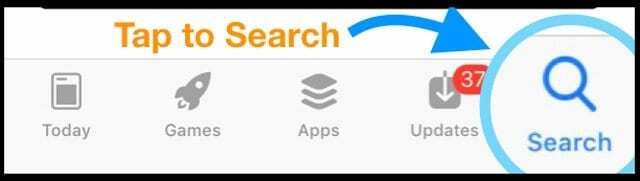
- Pieskarieties mākoņa ikonai, lai vēlreiz lejupielādētu FaceTime
- Kad FaceTime ir pilnībā lejupielādēts, atveriet Iestatījumi > FaceTime un pierakstieties ar savu Apple ID un pārbaudiet visu informāciju, lai pārliecinātos, ka tā ir pareiza.
- Pārliecinieties, vai pie jūsu tālruņa numura UN jūsu Apple ID e-pasta ir atzīme ar jums var sazināties ar FaceTime plkst.
- Pārbaudiet bloķēto sarakstu, lai pārliecinātos, ka tas ir pareizs un nebloķē kādu personu, ar kuru vēlaties sazināties ar rāciju
- Visbeidzot, savā pārī savienotajā Apple Watch sameklējiet lietotni Walkie-Talkie
Ja pēc FaceTime atkārtotas instalēšanas joprojām nevarat atrast rāciju, pulkstenis ir jāatvieno pārī un jāsavieno pārī vēlreiz. Šis process palīdz atvērt rācijas funkciju.
Rācijas ielūgumi netiek nosūtīti vai netiek saņemti?
Ja jums ir problēmas panākt, lai lietotne nosūtītu, saņemtu vai pieņemtu ielūgumus, izmēģiniet šo lasītāja padomu:
- Savā pārī savienotajā iPhone tālrunī atveriet lietotni Walkie-Talkie
- Iet uz Skatieties lietotni > Rācija
- Noņemiet ikvienu, kas norādīts zem kontaktpersonām, velkot pa kreisi vai pieskaroties Rediģēt un pēc tam mīnusa zīmei
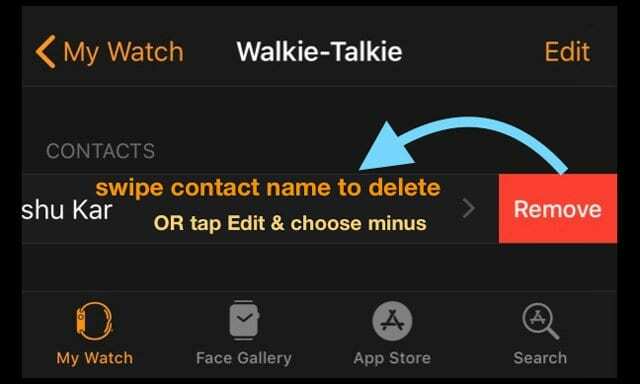
- Varat arī noņemt kontaktpersonas, izmantojot pulksteņa lietotni
- Atveriet lietotni Walkie-Talkie
- Pavelciet pa kreisi uz kontaktpersonas un pieskarieties X

- Dodieties uz savu Apple Watch un pieskarieties Walkie Talkie
- Atkārtoti nosūtiet ielūgumu.
- Pieskarieties plus zīmei, pēc tam izvēlieties kontaktu. Atkārtojiet katrai kontaktpersonai
- Pagaidiet, līdz draugs pieņems jūsu uzaicinājumu — kad tas ir pieņemts, izmēģiniet to!
- Vārdi, kas ir pelēkā krāsā ar tekstu “Uzaicināts”, norāda, ka jūsu draugi vēl nav pieņēmuši jūsu ielūgumus
Lietotne Walkie Talkie ir iestrēgusi uzaicināšanā? 
- Pārslēgt Pieejams IESLĒGTS un IZSLĒGTS. Dariet to abos Apple pulksteņos
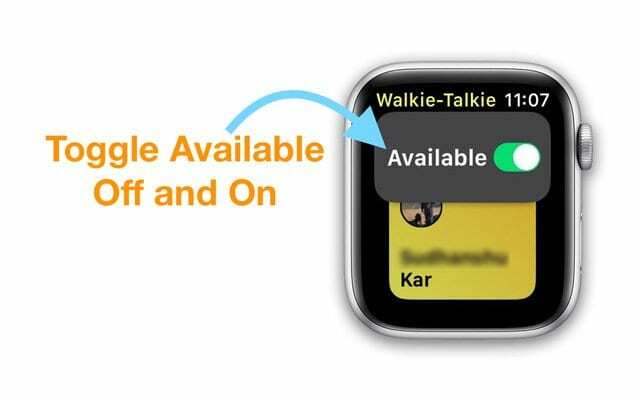
- Restartējiet abus Apple Watches
- Abos pulksteņos aizveriet lietotni Walkie-Talkie

- Mēģiniet dzēst visus savus ielūgumus.
- Atveriet Walkie Talkie, pēc tam velciet pa kreisi un pieskarieties X. Atkārtojiet visiem ielūgumiem. Varat arī izdzēst kontaktpersonas, izmantojot sava iPhone pulksteņa lietotni (kā aprakstīts iepriekš sadaļā).
- Restartējiet Apple Watch
- Piesaistiet pārī savienoto iPhone tālruni no pulksteņa. Lūdziet to darīt ikvienam, ar kuru vēlaties sazināties ar rāciju

- Vispirms mēģiniet veikt FaceTime audiozvanu no pulksteņa uz otras personas pulksteni. Atkārtojiet katrai personai, ar kuru vēlaties izveidot rāciju

- Ja izdodas, atkārtoti uzaiciniet šīs kontaktpersonas
- Palūdziet Siri izmantot FaceTime Audio Zvaniet personai, ar kuru mēģināt sazināties.
- Ja tas nav iespējots, Siri palīdz to iestatīt, veicot dažas izmaiņas iestatījumos
- Kad esat pabeidzis FaceTime audio zvanu pulkstenī, mēģiniet vēlreiz nosūtīt ielūgumus
Vai mēģināt izveidot savienojumu ar Apple Watch? Vai rādīšana nevarēja izveidot savienojumu?
Viena no izplatītākajām problēmām, ko lietotāji atklāj, palaižot rācijas lietotni, ir ziņojums Mēģinājums izveidot savienojumu, izveidot savienojumu ar… vai tukši apļi, kas pulsē no vietas, no kurienes tas nekur nepazūd tur. Un rācija nekad neveidojas savienojumu. 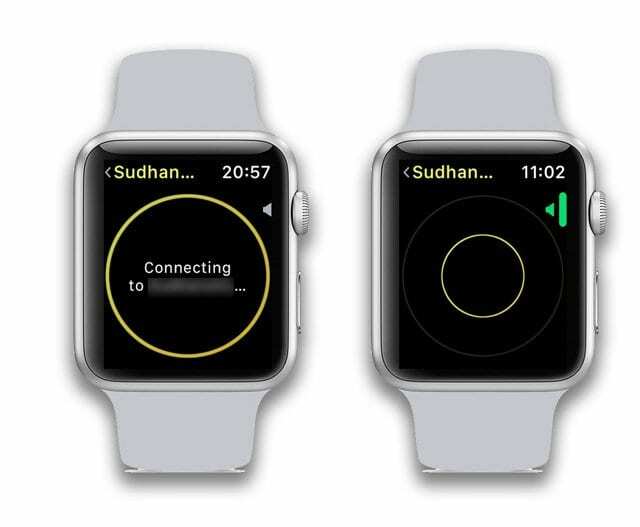
Ja, mēģinot izmantot rācijas funkciju, savā Apple Watch saskaraties ar šīm problēmām, jūsu Vislabāk ir vispirms pārliecināties, vai jūsu Apple Watch ir spēcīgs Wi-Fi vai mobilais savienojums. 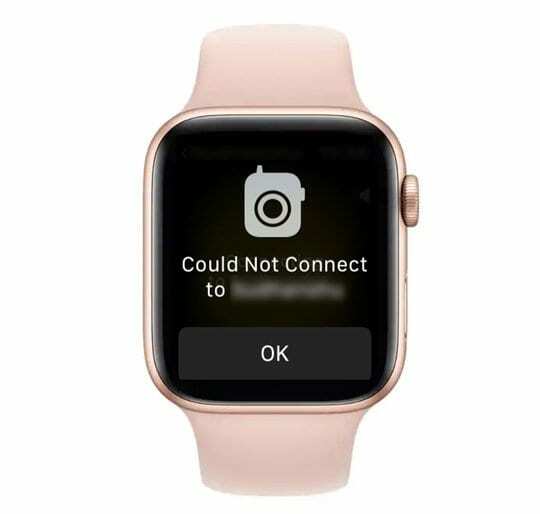
Wi-Fi savienojumiem Apple Watch ir nepieciešams 802.11b/g/n 2,4 GHz. Ja mēģināt izveidot savienojumu ar publisku 5 GHz Wi-Fi tīklu, tas nedarbosies.
Rācijas lietotne nerāda nevienu kontaktpersonu, ko uzaicināt
Šī bija cīņa pirmajās stundās pēc atjaunināšanas. Kontaktpersonu lauks parādījās pelēkā krāsā, un netika atrasta neviena kontaktpersona, kuru uzaicinātu, izmantojot lietotni. Pārbaudot Apple Watch, kontakti bija tur.
Lūk, kas palīdzēja novērst problēmu.
Pirmais solis bija tīkla savienojumu atiestatīšana (Iestatījumi > Vispārīgi > Atiestatīt > Atiestatīt tīkla savienojumus).
Kad pulkstenis atkal sāka darboties, pārbaudīja kontaktpersonas un pēc tam mēģināja uzaicināt kontaktpersonas, un tas darbojās.
Pārbaudiet savienojuma statusu savā Apple Watch
- Noņemiet kontaktpersonas un mēģiniet vēlreiz nosūtīt ielūgumus.
- Skatiet iepriekš norādītās darbības sadaļā "Rācijas ielūgumi netiek nosūtīti vai netiek saņemti?”
- Pavelciet uz augšu savā Apple Watch un pārliecinieties, ka neredzat atvienots statusu

- Pārbaudiet, vai jūsu rācijas statuss ir Pieejams, un ieslēdziet to.
- Atveriet rāciju
- Velciet no augšas uz leju vai ritiniet uz augšu ar Digital Crown, lai parādītu pašreizējo statusu
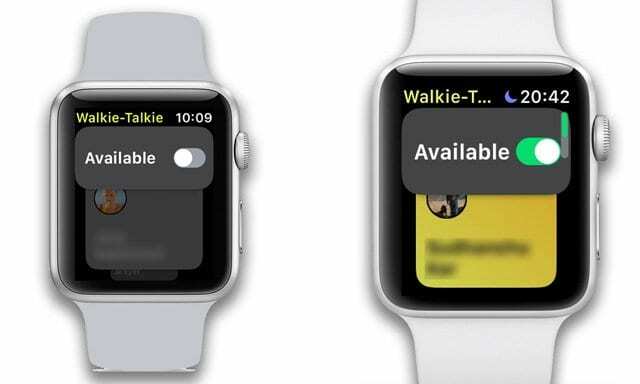
- Ieslēdziet opciju Pieejams, ja tas ir izslēgts.
- Kad kāds mēģina ar jums sazināties, kamēr neesat pieejams, tiek parādīts paziņojums ar jautājumu, vai vēlaties runāt.
- Ja ir ieslēgts klusuma režīms, jūs joprojām dzirdat zvana signālus un drauga balsi.
- Ja ir iespējots Teātra režīms vai Netraucēt, rācija tiek padarīta nepieejama
- Ja rācijas funkcijai izmantojat mobilo sakaru tīklu Apple Watch Series 3 vai WiFi (visām sērijām), lūdzu, pārliecinieties, vai signāla stiprums ir lielisks.
- Pārbaudiet to Apple Watch vadības centrā

- Pārbaudiet to Apple Watch vadības centrā
- Ja jūsu Apple Watch Wi-Fi savienojums galvenokārt tiek vadīts, izmantojot pārī savienoto iPhone tālruni, mēģiniet atiestatīt tīkla savienojumus savā iPhone un pēc tam restartējiet savu Apple Watch, lai redzētu, vai savienojums ir labāks un vai tas atbalsta rāciju režīmā.
- Iet uz Iestatījumi > Vispārīgi > Atiestatīt > Atiestatīt tīkla iestatījumus

- Iet uz Iestatījumi > Vispārīgi > Atiestatīt > Atiestatīt tīkla iestatījumus
- Jaunākā Apple Watch ierīcē ar GPS un mobilo sakaru tīklu velciet uz augšu, lai atvērtu vadības centru, un pieskarieties Wi-Fi ikonai.
- Tas kļūs balts, norādot, ka tas ir atvienots
- Tagad restartējiet savu Apple Watch un mēģiniet savienot to ar Wi-Fi tīklu un pārbaudiet, vai tas palīdz jums.

- Mēģiniet dažas reizes pārslēgt mobilo sakaru tīklu uz IZSLĒGTS un pēc tam IESLĒGT, lai redzētu, vai signāla stiprums uzlabojas un rācijas ziņojums “mēģina izveidot savienojumu” nodziest.
- Ieslēgt lidmašīnas režīmu (pulkstenī vai tālrunī)
- Pagaidiet 20-30 sekundes
- Pieskarieties vienumam Lidmašīnas režīms izslēgts

Kāds ir Apple Watch rācijas lietotnes diapazons?
Ņemiet vērā arī to, ka lietotnes Walkie-Talkie diapazons ir aptuveni 35 pēdas bez WiFi vai mobilā tīkla piemērojamiem Series 3+ pulksteņiem (izmantojot tikai Bluetooth).
Ja jums ir mobilais pulkstenis, šai funkcijai nav diapazona ierobežojumu.
Skaņas problēmas lietotnē Apple Watch Walkie-Talkie
Lai pārbaudītu ar skaņu saistītos iestatījumus savās ierīcēs, vispirms savā iPhone tālrunī pieskarieties lietotnei Watch.
- Pieskarieties Mans pulkstenis un atlasiet pulksteni, kuru izmantojat
- Atlasiet Vispārīgi
- Pieskarieties vienumam Pieejamība un ritiniet uz leju, lai sadaļā Rācija atrastu vienumu Pieskarieties, lai runātu
- Pārliecinieties, vai tas ir iespējots. Kad tas ir iespējots, varat vienu reizi izmantot pieskārienu, lai sāktu runāt, un ir nepieciešams vēl viens pieskāriens, lai apturētu runāšanu
- Pārslēdziet šo Pieskarieties, lai runātu iestatījumu dažas reizes
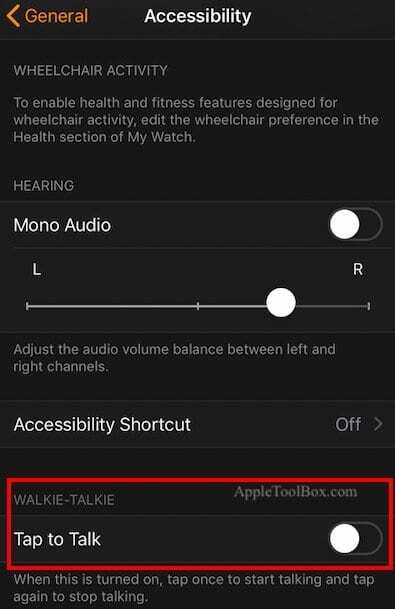
Pārbaudiet režīma Netraucēt iestatījumus
Viena no jaunajām watchOS 5 funkcijām ir "Treniņš Netraucēt' režīmā. Ja esat treniņa režīmā un šis iestatījums ir iespējots, jūs nevarēsit sazināties ar draugiem vai ģimeni, izmantojot savu Apple Watch.
Pieskarieties Mans pulkstenis > Vispārīgi > Netraucēt lai pārskatītu šo iestatījumu.
Apple Watch ierīcē trūkst kontaktpersonu vārdu
Ja nevarat redzēt savu kontaktpersonu vārdus Apple Watch pulkstenī, iespējams, radusies datu sinhronizācijas problēma. Lūdzu, pārbaudiet šo saistīto rakstu lai pārliecinātos, ka esat meklējis parastās problēmas.
Apple Watch atvienošana pārī un tā atiestatīšana
Ja esat pārbaudījis visus iepriekš minētos padomus un joprojām pastāv problēmas, varat mēģināt atvienot Apple Watch no pāra no iPhone un atkārtoti savienot pārī. Dažreiz lielāko daļu Apple Watch problēmu var novērst, veicot vienkāršu atvienošanas un atkārtotas savienošanas darbību.
SAISTĪTI:
- Kā atiestatīt savu Apple Watch
Vai nevarat vai nevēlaties nepārtraukti nospiest sarunu pogu?
Lai palīdzētu cilvēkiem, kuriem ir grūti nospiest un turēt pogu Talk, Apple pievienoja metodi, kas izmanto tikai vienu pieskārienu bez aizturēšanas, lai runātu ar lietotni Walkie-Talkie.
Pieskarieties vienreiz, lai runātu, pieskarieties vēlreiz, lai pabeigtu rācijas sarunu
- Atveriet Lietotne Apple Watch > Mans pulkstenis
- Iet uz Vispārīgi > Pieejamība
- Ieslēgt Pieskarieties, lai runātu
- Tagad vienkārši pieskarieties vienreiz, lai runātu, pēc tam pieskarieties vēlreiz, kad esat pabeidzis runāt

- Tagad vienkārši pieskarieties vienreiz, lai runātu, pēc tam pieskarieties vēlreiz, kad esat pabeidzis runāt
Nepieciešams atiestatīt Apple Watch piekļuves kodu
Ja jūsu Apple Watch piekļuves kods nedarbojas vai esat aizmirsis piekļuves kodu, skatiet šo rakstu, lai uzzinātu, kā atiestatiet Apple Watch piekļuves kodu. 
Īsāk sakot, lai atiestatītu piekļuves kodu
- Pievienojiet pulksteni tā uzlādes kabelim ar pievienotu strāvas padevi
- Nospiediet un turiet sānu pogu, līdz tiek parādīts izslēgšanas slīdnis
- Stingri nospiediet izslēgšanas pogu.
- Nebīdiet to – stingri nospiediet uz leju
- Pieskarieties Dzēst visu saturu un iestatījumus
- Savienojiet pulksteni pārī, izmantojot lietotni Watch, izvēloties Atjaunot no dublējuma
Kāpēc manā pulksteņa ciparnīcā mirgo rācijas ikona?
Vai periodiski redzat mazu dzeltenu ikonu pulksteņa ekrāna augšdaļā un vidū?
Šī ir jūsu rācijas aktīvā statusa ikona. 
Lai sāktu rācijas sesiju, vienkārši pieskarieties mazajai ikonai un sāciet runāt ar draugiem vai ģimeni. Ja bloķējat savu Apple Watch ar piekļuves kodu, vispirms ievadiet to, lai turpinātu.
WatchOS 5 jaunums, jūsu Apple Watch ekrāna augšdaļā parāda aktīvās lietotnes, piemēram, rāciju, treniņu vai tālruni. pulksteņa ciparnīca — tāpat kā iepriekšējās watchOS versijās, piemēram, ūdens bloķēšanai, režīmam Netraucēt vai Uzlāde.
Nav laika? Noskatieties mūsu video par to, kā jau šodien iedarbināt rāciju jūsu Apple pulkstenī!
Noslēgumā
Visbeidzot, izlaižot jaunas funkcijas, bieži vien rodas problēmas, kuru dēļ lietotne nedarbojas pareizi. Parasti Apple seko nākamam atjauninājumam, kas novērš problēmas.
Sekojiet līdzi jauniem watchOS atjauninājumiem un noteikti atjauniniet to uz jaunāko versiju un pēc tam pārbaudiet, vai rācijas funkcija darbojas labi jūsu Apple Watch.
Padomi lasītājiem 
- Vispirms pārliecinieties, ka esat savienojis savu Apple ID ar FaceTime lietotni savā iPhone vai iPad — atveriet Iestatījumi> FaceTime un pierakstieties ar Apple ID. Jums vajadzētu redzēt ziņojumu, ka jūsu Apple ID ir savienots ar jūsu Apple Watch. Ja problēmas joprojām pastāv, izdzēsiet kontaktpersonu, ar kuru vēlaties sazināties ar rāciju, un vēlreiz ievadiet tās informāciju. Pēc tam mēģiniet uzaicināt to pašu kontaktpersonu Walkie Talkie.
- Ja kāds cits saskaras ar šo problēmu, mēģiniet atiestatīt savu AppleWatch un iestatīt to kā jaunu. Apple Watch ierīcē dodieties uz Iestatījumi > Vispārīgi > Atiestatīt > Dzēst visu saturu un iestatījumus
- Es to atrisināju, izdzēšot visus ielūgumus, aizverot pulksteņa lietotni Walkie Talkie, pēc tam izrakstoties un pēc tam atpakaļ savā tālrunī lietotnē FaceTime. Pēc tam pulkstenī atkārtoti palaidiet lietotni Walkie-Talkie, izsūtiet ielūgumus un pārbaudiet, vai tā darbojas. Darīja priekš manis!
- Pieskarieties un turiet Apple Watch ciparnīcas augšdaļu un velciet uz leju, lai atvērtu paziņojumu centru.
- Atrodiet JEBKURU paziņojumu no rācijas un pieskarieties tam
- Pieskarieties vienumam Vienmēr atļaut
- Ja nevarat atrast rācijas paziņojumus, pārliecinieties, vai ir izslēgts režīms Netraucēt, un pēc tam lūdziet kādam nosūtīt jums uzaicinājumu uz rāciju.